5 種方法教你下載 Apple Music 音樂為 MP3 到電腦【教學】
Apple Music 作為全球最熱門的音樂流媒體平台之一,深受廣大音樂發燒友的喜愛。
在聽音樂時,很多人都會選擇在 Apple Music 中搜尋自己喜愛的歌手和和收聽專輯。
但不知道大家在使用 Apple Music 時有沒有這樣的煩惱,
聽到了一首自己喜歡的歌曲,想要下載下來到別的設備進行播放卻發現無法下載。
很多朋友會選擇訂閱 Apple Music 會員獲取離線播放的權限。
但是,即便是付費開通了蘋果音樂平台的訂閱, 獲得的也僅僅是歌曲離線緩存的權限,
部分歌曲即便下載下來也是經 DRM
保護的,無法在其他設備或平台進行播放,
而且在你取消訂閲後
就不可以再繼續收聽了,無法永久保存。
基於這些經過加密的音樂檔,難道我們就無法下載自己喜歡的 Apple Music 音樂了嗎?
其實不然,今天我們就要教會你 5 種下載 Apple Music 音樂並轉檔為 MP3 的超實用方法,
不僅能幫助你解除 Apple Music 中的 DRM 加密保護,下載無損音質的 Apple Music 歌曲,
還能隨時隨地用自己的設備離線暢聽喜歡的音樂。
好了,廢話不多說,快跟緊我們的步伐,馬上來學習一下這幾種快速實用的下載方法吧。
目錄:
Mục Lục
透過專業軟體高質量批次下載 Apple Music 為 MP3 檔【推薦】
其實大家想要下載 Apple Music 中的音樂,無非是想把自己喜歡的曲目下載下來收聽,
所以對音樂品質和播放格式都有一定的要求。
因此,我們這邊直接推薦給你能夠高質量批次下載 Apple Music 音樂為 MP3 檔的最佳方法,
那就是使用專業的音樂下載軟體 TuneFab Apple Music 轉檔器來下載高質量的蘋果音樂曲目為 MP3 檔。
該軟體不僅能夠幫你輕鬆移除 Apple Music 音樂中的 DRM 保護,還支援批次下載與自訂匯出格式,無損音質快速下載轉檔你喜歡的音樂。
-
系統支援:Windows 和 Mac
-
軟體語言:英文 / 法文 / 日文 / 西班牙文 / 德文 / 繁體中文
-
功能特點:破解 DRM 加密、Apple Music 音樂下載轉檔、支援 5 倍極速轉檔
-
輸出格式:MP3、M4A、AAC、AC3、FLAC (接近無損)、AIFF、AU、WAV 等
-
支援自定義音訊參數:自設定位元速率和采樣率,保證高音質輸出
-
保留歌曲 ID3 標簽,快速分類下載的曲目
TuneFab Apple Music 轉檔器小檔案
你可能會有顧慮,這樣功能強大且實用的下載軟體,在使用上是不是非常的複雜。
其實完全不用擔心,TuneFab Apple Music 轉檔器在操作上也十分簡單易用,
「電腦小白」也完全可以輕鬆駕馭。下面我們就來看看使用步驟吧。
第 1 步:安裝並啟動 TuneFab Apple Music 轉檔器
下載並安裝 TuneFab Apple Music 轉檔器到你的電腦設備上。
啟動軟體後你電腦中的 iTunes 應用程式也將自動開啟,你可以輸入你的 Apple ID 登入 iTunes。
小貼士:
請確認你的 iTunes 程式已更新至最新版本。
第 2 步:選定需要下載的 Apple Music 音樂曲目
選擇你想要下載的 Apple Music 音樂並加入到 iTunes 資料庫中。TuneFab Apple
Music 轉檔器將自動同步你的曲庫,點擊介面左側的音樂播放列表,在右側列表中勾選你想要下載的歌曲。
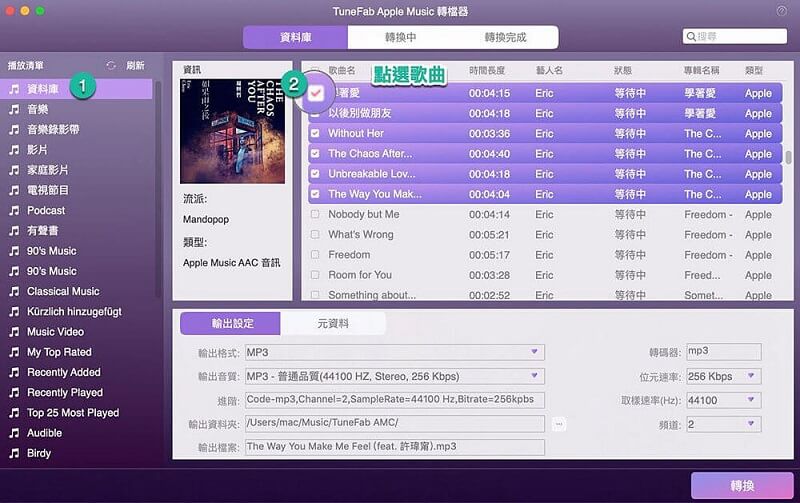
小貼士:
如果你想同時下載多首歌曲,可以透過勾選整個播放列表批次將想下載的 Apple Music 音樂全部下載下來。
第 3 步:自訂音樂檔下載格式與匯出質量
歌曲選擇完畢後,點選介面下方的「輸出格式」下拉選單,並選擇你想要匯出的音樂格式和音質。軟體支援
MP3、FLAC、AAC、AC3、M4A、MKA、AIFF 等格式。並支援 320 Kbps 的超高音質匯出,還可以自訂位元率、取樣率、聲道等。
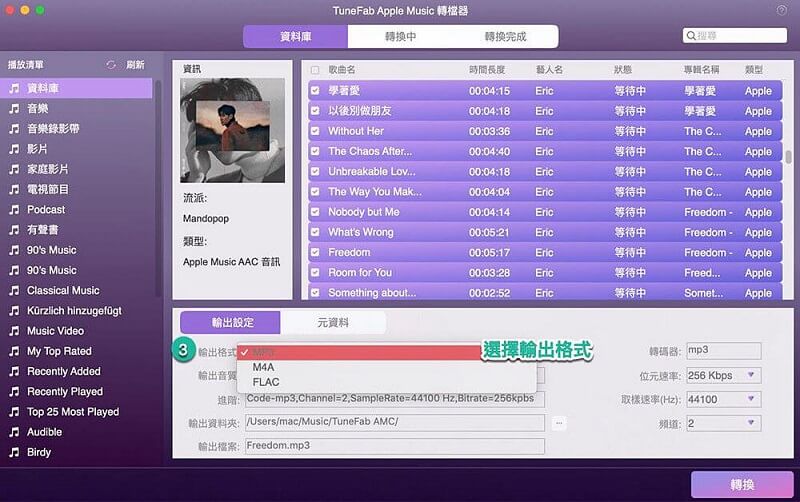
小貼士:
格式上可以根據自己的需求進行選擇,喜歡用不同設備收聽音樂的小夥伴,建議選擇 MP3 音樂檔,兼容性與適配性更高。
位元率可以設定為 256 Kbps、取樣頻率為 41,000 Hz。
第 4 步:點擊下載 Apple Music 音樂檔為 MP3
設定完畢後,點擊「轉換」開始下載你選擇好的 Apple Music
音樂,等待片刻後點選「轉換完成」即可。
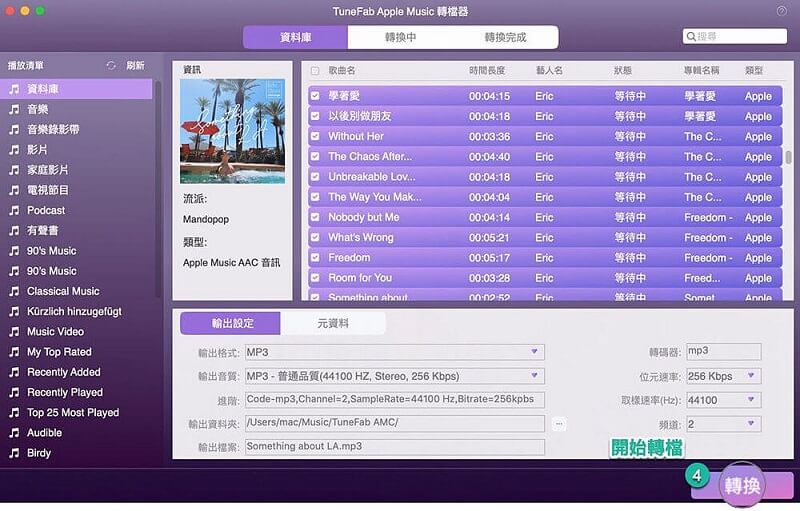
小貼士:
轉換等待時間的長短取決於你選擇下載歌曲的數量與歌曲質量。
如果你想調整轉檔速度,節省轉檔時間,可以點選「選項」然後設定轉速,例如 5X、10X、15X。
一般來説,轉檔速度不會響轉檔后的音質,但轉檔速度越快,對網路穩定性要求越高。
目前只有 Windows 版本的軟體支援「轉檔速度調節」。
如果你想查看下載好的音樂檔,可以點擊「顯示輸出檔案」在設定好的資料夾中找到下載好的
Apple Music 音樂檔。
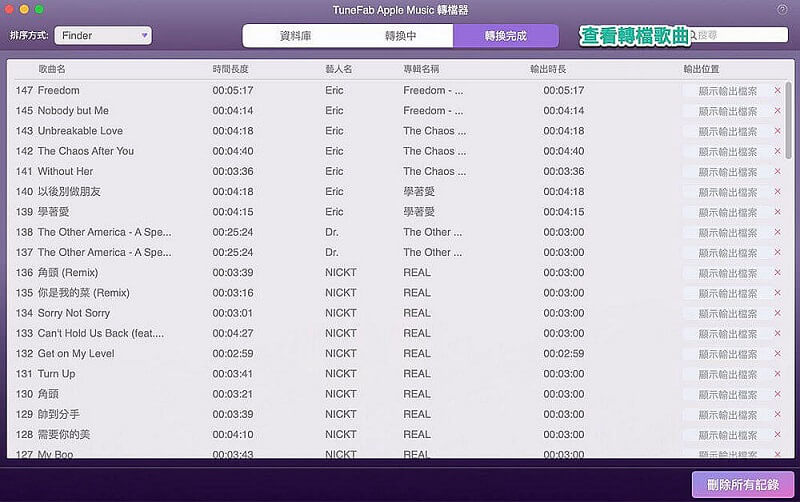
這樣你喜愛的 Apple Music 歌曲就下載完畢了,是不是非常快速便捷。不僅能快速解除 DRM 加密,
批次下載轉檔 Apple Music 音樂為 MP3,還能自訂匯出格式與音質,保證高品質近乎無損下載歌曲音訊檔。
該軟體不僅可以轉換蘋果音樂歌曲,還可以轉換 Audible 有聲書和播客轉為 MP3 檔。
還內置免費好用的 ID3 標籤編輯器,支援透過歌曲名稱和專輯等進行分類,為你完整保留歌曲信息。
這麼好用的 Apple Music 音樂轉檔器,你還在等什麼,還不快快用起來。
使用 iTunes 下載無加密的 Apple Music 歌曲
很多朋友可能會發出這樣的疑問,難道 iTunes 不可以下載 Apple Music 的
音樂歌曲嗎?確實,這種方法是可行的,不過並不是所有歌曲都能進行下載並永久儲蓄下來。
Apple Music 作為一個音樂流媒體平台,更像是一個音樂播放媒介,付一定的費用就可以聽到想聽的歌曲,
而 iTunes Music 則更像一個音樂線上商店,你可以在這購買想聽的歌曲,購買完後這首歌就將永久屬於你。
因此,在 iTunes 中只有部分無需購買,不受 DRM 保護限制的歌曲可以進行下載,並轉換成其他格式在不同的設備上播放。
具體操作步驟可以參考:
第 1 步:選擇 Apple Music 中無加密的音樂並添加到 iTunes
資料庫。
第 2 步:啟動
iTunes,點擊「編輯」,選擇「偏好設定」>「一般」>「匯入設定」。
第 3 步:在「匯入時使用」選框中選擇「MP3
編碼器」,點擊「確定」。
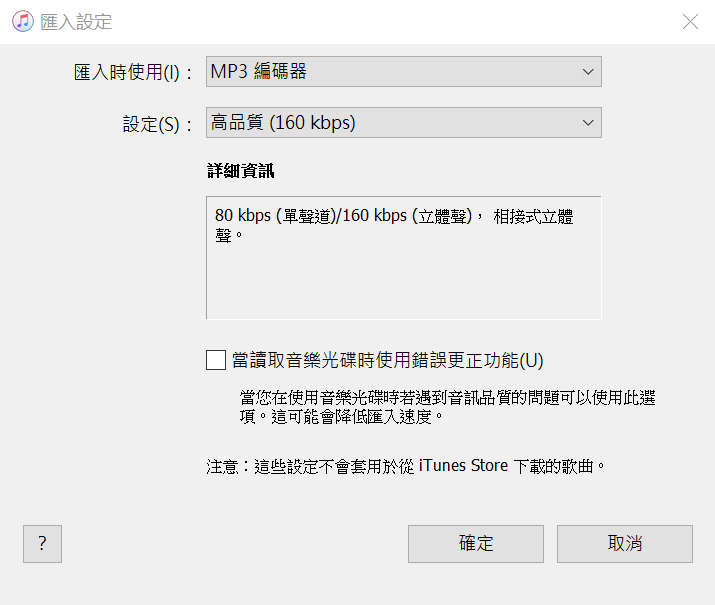
第 4 步:選擇你想要下載轉換的無加密音樂歌曲,點擊「檔案」>「轉換」>「製作 MP3 版本」。
到這裡你已經成功下載 Apple Music 為 MP3 檔了,但要注意的是這種方法並不適用於所有曲目,且無法選擇匯出格式,
下載多個曲目時需要依次單個下載,比較費時費力。
登入 Apple Music 應用程式下載無加密的 Apple 音樂曲目
你可能也發現了,使用同樣的方法,我們也可以直接在 Apple Music App 上下載想要的歌曲,
但目前該方法僅支援 iOS 設備用戶使用,暫不支援 Windows 設備。
使用 Apple Music 應用程式中下載歌曲的操作步驟也同樣很簡單,如果你是 iOS 設備用戶,可以跟著下述步驟進行操作。
第 1 步:啟動 Apple Music
應用程式,並登入自己的蘋果賬戶。然後依次點擊「音樂」>「偏好設定」>「檔案」>「匯入設定」。
第 2 步:在「匯入時使用」選框中選擇「MP3
編碼器」,並點擊「確定」。
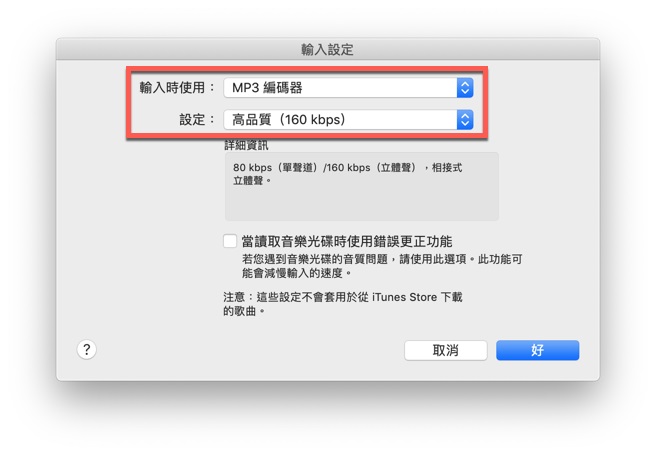
第 3 步:選擇你想要下載轉換的 Apple
Music 歌曲,點擊「檔案」>「轉換」>「製作 MP3 版本」。
這裡同樣需要注意的是,能透過該方法從 Apple Music 中下載並永久保存的依然是未受 DRM 保護的部分歌曲,
如果你想要移除 DRM 加密並快速下載轉檔音樂為 MP3 等常用格式,
還是推薦你使用 TuneFab Apple Music 轉檔器。
不但能夠解除 DRM 保護,下載所有 Apple Music 音樂,還支援批次下載高質量 MP3 音樂檔或者自訂匯出格式,
實在是省時省力的一大下載「神器」。
透過專業的錄音軟體錄製並下載 Apple Music 歌曲為 MP3 檔
其實還有一種比較「討巧」的方法,能夠幫助你下載喜歡的 Apple Music 音樂,還能有效避免轉檔失敗,
那就是透過專業的錄音軟體直接錄製並下蘋果音樂歌曲。透過這一方式錄製的音樂檔也可以被擷取並保存為 MP3 格式,
同樣能夠永久保存下來並隨時享受音樂。
大部分的電腦設備中都有自帶的錄音程式,但這類程式的功能都相對比較簡單、支援的格式單一。
如果你想要使用一款簡單好用,且錄製音樂品質高的錄音工具,推薦你使用
FonePaw
螢幕錄影大師,它不僅方便易用且支援多種匯出格式,保證音頻的無損錄製匯出,還能剪輯錄製好的音訊檔!
第 1 步:下載安裝 FonePaw
螢幕錄影大師到設備並啟動軟體。點擊軟體主介面右上角的「編輯」>「偏好設定」>「聲音」,選擇你需要的匯出格式。
第 2 步:點擊軟體主介面中的「音頻錄製」按鈕,然後選擇僅開啟「揚聲器」,準備好播放音頻後,點擊「REC」即可開始錄音。
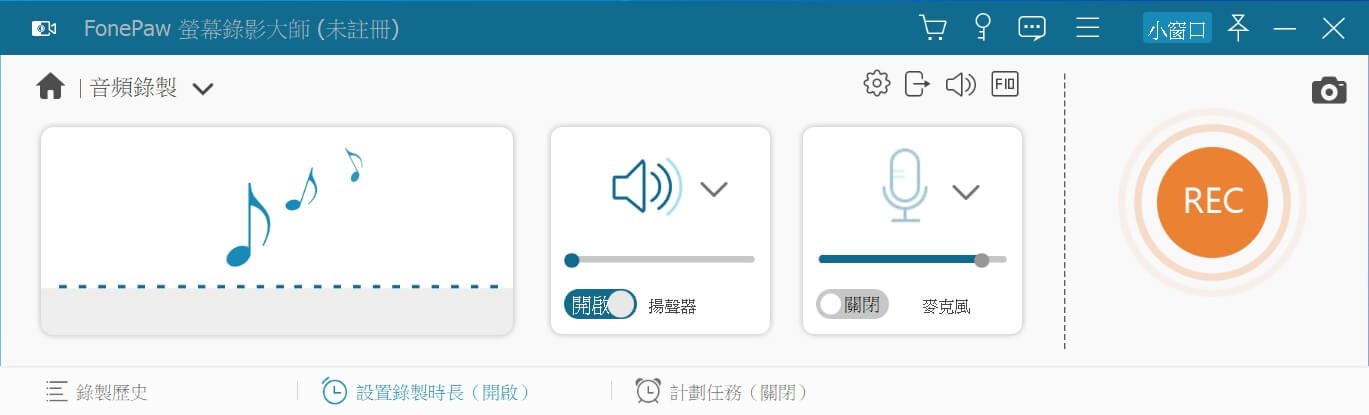
第 3 步:歌曲結束播放後,點擊結束按鈕停止錄音,檢視錄製好的音訊片段,
可以進行簡單的剪輯,去掉頭尾空白的錄製片段,然後保存你的音樂錄音檔。
透過這種方法,你同樣可以獲得並永久保存喜歡的 Apple Music 音樂檔,音樂品質也和原檔案幾乎無差別。
藉助線上下載工具將 Apple Music 歌曲下載為 MP3 格式
有的朋友可能由於電腦記憶體有限的原因,並不想下載過多的軟體。沒關係,這裡還有一種方法適合你,
那就是藉助線上下載工具將 Apple Music 歌曲下載為 MP3 格式,無需下載軟體,
在網頁中就可以將 Apple Music 音樂轉換為 MP3 格式。
不過在選擇線上下載工具時需要注意,很多線上網頁會帶有大量彈出式廣告,十分干擾操作且耗費時間,
還有部分網頁安全性較低,可能攜帶電子病毒或強制安裝惡意程式。因此在選擇時需謹慎,保護好個人隱私和網路安全。
這裡小編親測使用過,安全並可靠的線上下載網站,可以選擇 Anyconv。
它支援多種個格式轉換,不限設備。只需要在瀏覽器上輕點幾下即可進行音樂檔轉換。
第 1 步:點擊登入 Anyconv 網頁。
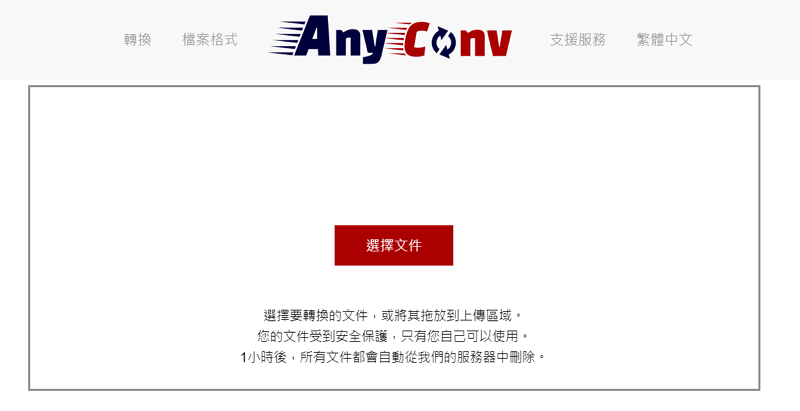
第 2 步:點擊「選擇文件」選擇要轉換的 M4P 檔,或將其拖放到上傳區域。
第 3 步:上傳完成後,在右側下拉選單中選擇你要轉檔匯出的檔案格式。 點擊「轉換」按鈕進行轉檔。
透過線上下載工具的方法十分便捷與快速,但這一方法受限於網路狀況,如果你的網路連接情況不佳,可能會引起轉檔失敗或者
音樂檔損壞的情況,且之前提到的網站安全問題也需要多加注意。因此,如果想要安全並高品質下載轉檔音樂,
建議還是選用專業的音樂下載軟體。
上面提到的 TuneFab Apple Music 轉檔器是一款輕量級的下載軟體,
不會過多佔用你的電腦記憶體,甚至舊電腦也能完美運行,非常值得一試哦。
5 種下載 Apple Music 歌曲方法優缺點對比
以上就是能夠幫你下載 Apple Music 音樂為 MP3 檔的 5 種方法。
每種方法都有其優缺點,因此為了幫助你更好地依據自己的需求選擇適合自己的下載工具,
這裡我們將 5 種方法中工具的優缺點整合為對比表格提你參考。
下載方法
支援下載歌曲類型
支援匯出格式
特點
TuneFab Apple Music 轉檔器
全部歌曲
MP3, AC3, M4A, AIFF, FLAC, AU, AAC
等
輕鬆移除 DRM
並支援轉檔匯出多種格式,支援批次下載與高倍速轉換。
在
iTunes 中下載
無 DRM 加密歌曲
WAV、MP3、AAC、AIFF、Apple
Lossless
可直接下載歌曲,但成功率低且易損壞音質。
在
Apple Music 中下載
無 DRM 加密的歌曲
WAV、MP3、AAC、AIFF、Apple
Lossless
可直接下載歌曲,但不支援
Windows 設備
透過錄音軟體下載
全部歌曲
MP3、M4A、WMA、AAC
等
可以將歌曲無損錄製下來並保存為其他格式
使用在線下載工具
全部歌曲
不同工具的支援格式不一。
無需下載軟體但不支援超高品質匯出及批次高速下載,且受限於網路狀態。
如果你只是想快速下載 Apple Music 歌曲,不考慮音質和下載速度和歌曲數量等問題,
無 DRM 保護限制的歌曲可以選擇使用 iTunes 或 Apple Music 應用程式進行下載;
加密歌曲可以選擇線上下載工具幫助你下載轉檔,但要注意網頁的安全度和網路連接情況。
如果你追求超高品質的音樂檔下載,並想要匯出不同的音訊檔格式方便後續的儲存,
並一次性快速下載轉檔音樂庫中全部的 Apple Music 音樂。
那麼,TuneFab Apple Music 轉檔器應該是你的不二之選。
現在就開始下載 TuneFab Apple Music 轉檔器並轉換你喜歡的 Apple Music 音樂為 MP3 檔吧。






